- 確認網站是否成功安裝 Google Analytics、Google Tag Manager、Google Ads 等網站追蹤代碼。
- 使用 Tag Assistant 擴充功能,即時偵測網頁上的追蹤代碼與執行狀態。
- 透過網頁版 Tag Assistant,進行詳細資訊確認,驗證使用者於網站操作時標籤是否正確觸發。
操作目錄:
注意事項:
- 此教學文件僅提供參考,詳細操作與最新後台畫面以 Google 官方為主。
📌 Tag Assistant 擴充功能與網頁版功能差異
Google Tag Assistant 提供兩種使用方式:Chrome 擴充功能與網頁版工具,皆可用來協助您檢查網站上是否正確安裝 Google 的追蹤代碼(如 GA4、GTM、Google Ads 等),但使用方式與用途略有不同:
| 工具形式 | 使用時機與特色說明 |
|---|---|
| Chrome 擴充功能 | 安裝後可直接於瀏覽器上檢查目前頁面的標籤狀態,適合快速查看代碼是否成功載入與執行。 |
| 網頁版 | 透過開啟測試網站進行操作模擬,可完整紀錄使用者行為並顯示標籤觸發與參數內容,適合驗證事件設定與除錯。 |
📌 如何安裝 Tag Assistant 擴充功能
- 前往 Chrome 線上應用程式商店,搜尋「Tag Assistant」,進入說明頁面,點擊「加到Chrome」。
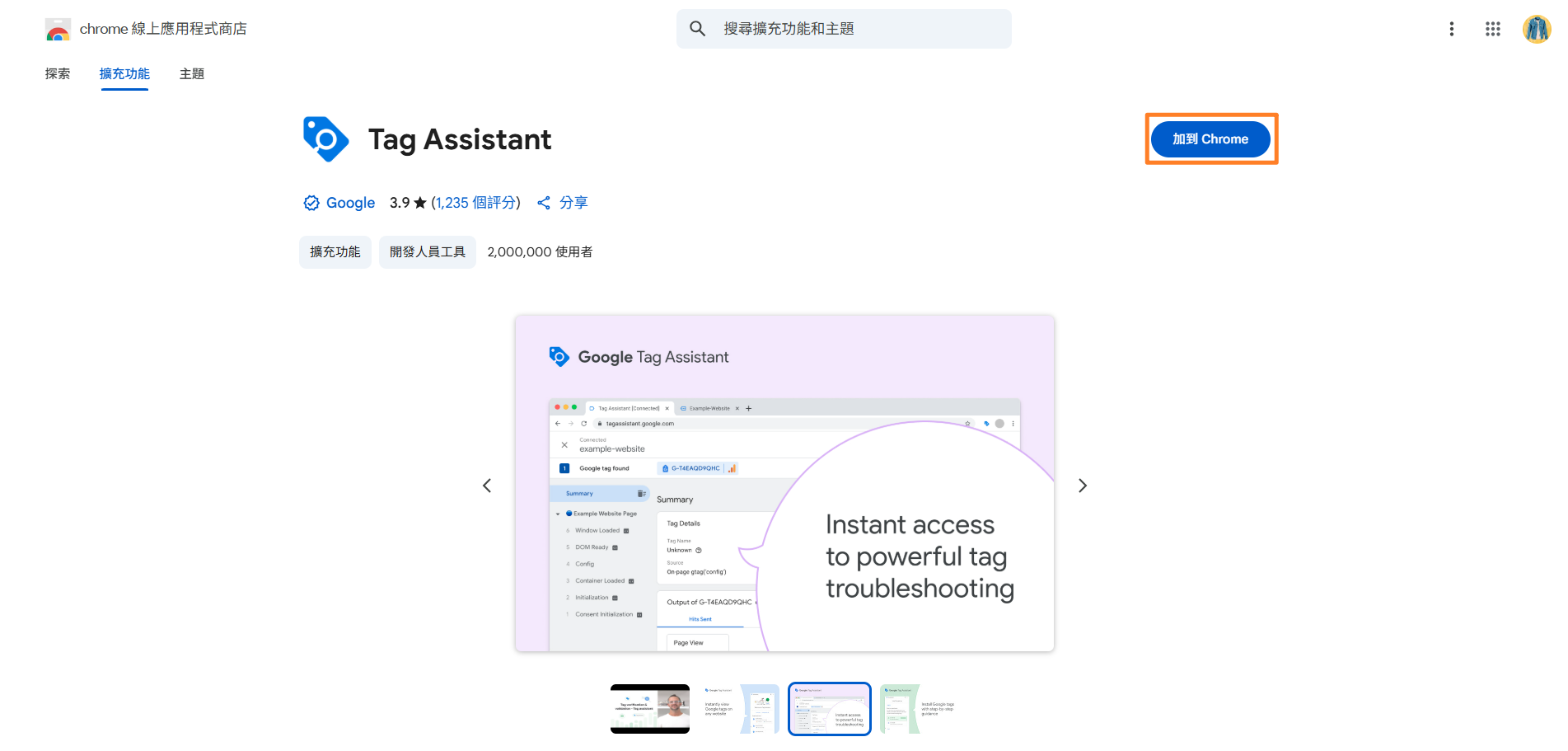
- 安裝成功後,Chrome 工具列右上方會出現一個藍色標籤圖示。
- 也可點擊拼圖圖示,開啟擴充功能列表,找到 Tag Assistant。
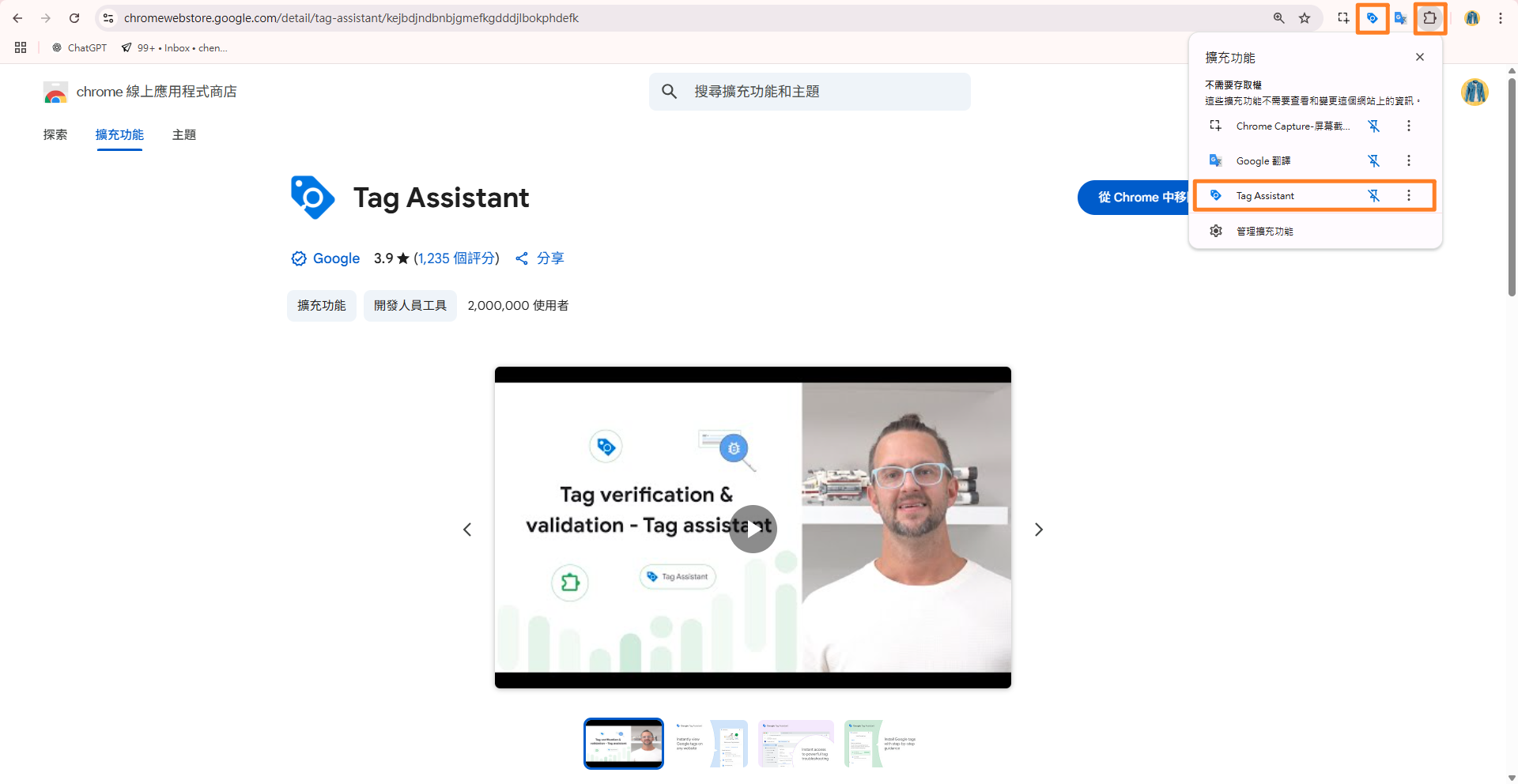
- 請開啟想檢查的網站,點擊 Tag Assistant 圖示後,會自動顯示目前網頁上偵測到的 Google 代碼。
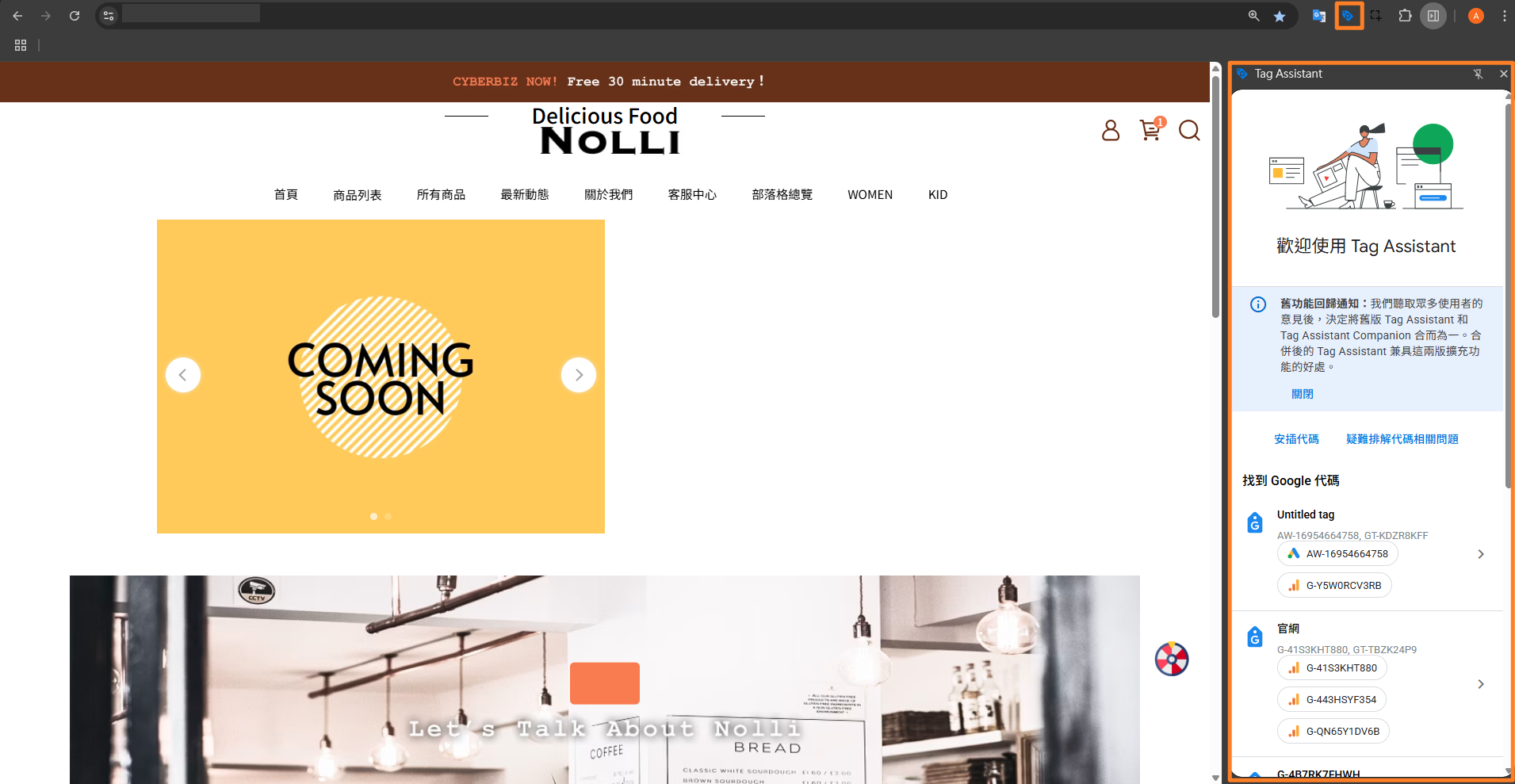
📌 於 Google Tag Assistant 網頁版查看詳細資訊
- 登入 Google Tag 網頁版。
- 點擊「加入網域」,將想檢測的網站網址貼上,點擊「連結」。
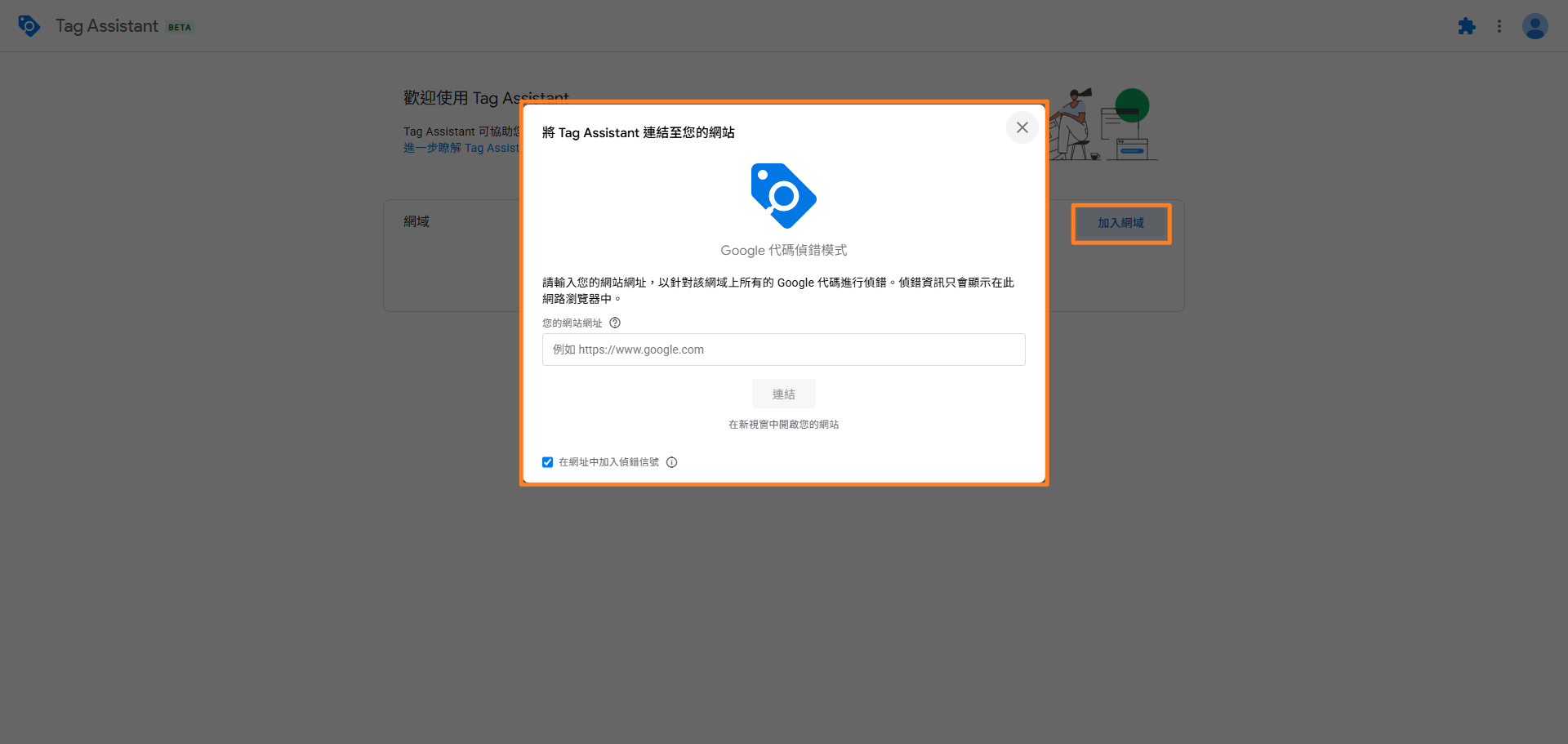
- 系統會開啟一個新的網站分頁,待 Tag Assistant 與網站連線後,您可在該分頁進行操作(如點擊按鈕、完成結帳等)。
- 回到 Tag Assistant 頁面,您可以查看偵測到的 Google 標籤與事件執行情況。
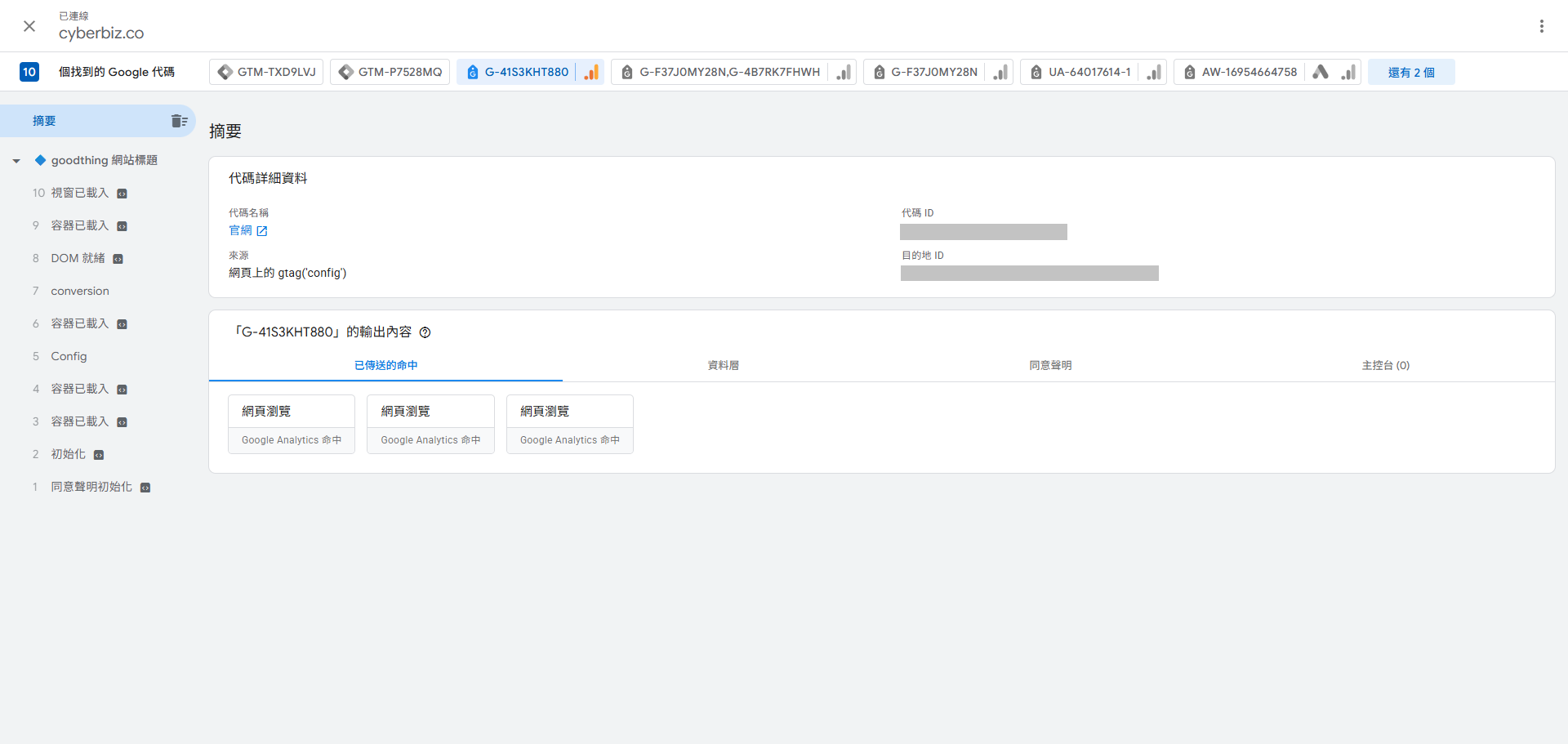
![]()

